No te quedes sin lugar para WhatsApp y las fotos: recuperá espacio en Gmail con estos 9 trucos fáciles, gratis y sin recetas raras
Google ofrece 15 GB gratis para guardar mails, archivos, fotos y el backup de WhatsApp;
 5 minutos de lectura'
5 minutos de lectura'

Ay, Gmail. Son 15 gigabytes de almacenamiento que te ofrece (gratis). Pero se llenan rápido, porque están compartidos con Drive, con Google Photos, con WhatsApp... así que no es inusual, sobre todo si tenemos la cuenta hace tiempo (después de todo, Gmail cumplió 20 años en abril último) encontrarnos con un cartel que nos avisa que esos 15 gigas están próximos a agotarse.
Si sólo usás la cuenta para el correo electrónico podría no ser problemático, pero mucha gente tiene el mismo usuario (y por lo tanto, el mismo almacenamiento) para otros servicios, como la copia de seguridad de las fotos que tomamos con el teléfono y guardamos en Google Photos, o el backup de WhatsApp.
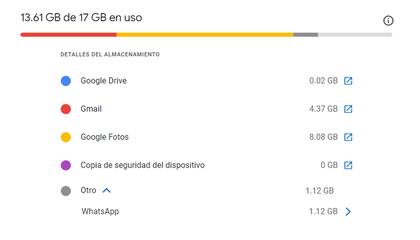
Si sos de los que están sufriendo esto, acá van algunos consejos para recuperar espacio de guardado:
- Apuntá primero a lo más grande: los videos y los archivos (en Drive, o como adjuntos en un mail) ocupan más almacenamiento que un mail; conviene comenzar con la limpieza por ese lado. Si vas a Google One, el sitio de la compañía que permite gestionar el almacenamiento de tu cuenta, vas a tener un resumen de qué es lo que más almacenamiento está ocupando de esos 15 GB disponibles, con una botonera para liberar espacio, en forma temática o por cada servicio (Gmail, Photos, Drive, WhatsApp).
- Si usás Google Photos, es probable que ahí sea donde tengas mucho almacenamiento ocupado. Revisá dos cosas: una, las fotos y videos “grandes” que tenés almacenados; podés ver si los borrás, si los bajás a la computadora para guardarlos en otro lado, etcétera. También revisá en qué calidad estás almacenando fotos y videos (en la app del celular, andá a los Ajustes, luego Configuración>Copia de seguridad y elegí “Ahorrar almacenamiento” en donde dice “Calidad de la copia de seguridad”. Eso hará que sin importar la calidad con la que tomes una foto o video, los guardará en Google Photos con una resolución máxima de 16 megapixeles, o los videos con una compresión que reduzca su resolución a Full HD. Sigue siendo muy buena calidad, pero ocuparán menos memoria al guardarse. Para recuperar almacenamiento de lo que ya subiste, podés ir a la versión web de Google Photos y hacer clic en Almacenamiento en la columna de la izquierda: además de mostrarte qué videos son los que más espacio ocupan (y donde más rápido vas a recuperar almacenamiento), también te permite eliminar fotos borrosas o capturas de pantalla, o convertir el contenido que ya tenés subido al formato que ahorra almacenamiento, para liberar espacio.
- También podés ir a Google Drive desde Google One y ver todos los archivos que tenés ahí guardados, ordenados por tamaño, para borrar los que te parezca (siempre borrar uno que más espacio ocupa te permitirá recuperar almacenamiento más rápido que eliminar varios mails que ocupan poco espacio, pero depende del valor de cada mensaje.
- Para Gmail podés ver, desde Google One, cuáles son los mensajes con adjuntos enormes, los que están en la Papelera de reciclaje (que se eliminan en forma periódica, pero hasta que eso no sucede ocupan almacenamiento) o los que son de spam, para eliminarlos definitivamente, revisando qué tiene cada uno.
- En Gmail podés filtrar mensajes desde el cuadro de búsqueda en la versión Web, y elegir, por ejemplo, todos los correos anteriores a determinada fecha, o de determinada cuenta, o con tal asunto, y luego borrarlos todos: dependiendo de cuántos sean y qué incluyan, podés recuperar un espacio importante.
- También en Gmail podés ir marcando, en tu Bandeja de entrada, qué mensajes son spam, para ir educando al algoritmo de Google e ir limpiando la casilla. Esto funciona tanto en la app móvil como en la versión web.
- En Gmail además podés desuscribirte de mails automáticos con notificaciones y recordatorios que alguna vez quizá fueron útiles, pero ahora solo molestan: si buscás “unsubscribe” en el buscador de Gmail te mostrará todos los mensajes que tienen esa palabra y que, justamente, permiten anular la suscripción a un envío automático de mails.
- Con WhatsApp no hay demasiadas alternativas: en Android es el lugar designado para hacer una copia de seguridad de tus chats en una cuenta de Google, y punto (el iPhone usa, en cambio, los 5 GB que ofrece gratis Apple). Así que tenés dos opciones: reducir el almacenamiento que ocupa ese backup, eliminando fotos y videos de los mensajes de WhatsApp, para que la copia de seguridad sea más chica, o crear una cuenta de Gmail que sea sólo para guardar esa copia de seguridad de WhatsApp, y podés usar el resto de esos 15 GB libres para guardar archivos o reenviarte mensajes que querés preservar. La cuenta nueva se crea primero (siguiendo estos pasos) y luego se agrega, en el mensajero, en Ajustes>Chats>Copia de seguridad.
- Podés pagar para ampliar tu almacenamiento: el plan básico de Google One te da 100 GB libres por 2 dólares al mes, o 20 dólares al año. También existen otros servicios de almacenamiento, como Microsoft 365, que también te permiten guardar archivos y fotos o videos (a resolución original) por 879 pesos más impuestos al mes por la versión de 100 GB, o por 8789 pesos al año. La app móvil, OneDrive, permite hacer una copia de seguridad automática de fotos y videos, pero no de WhatsApp. En ambos casos hay abonos de más capacidad y alternativas familiares.










